- Startseite
- Docs
- Benutzeranleitungen
- Künstliche Intelligenz
- KI-Assistenten: Einrichtung und Konfiguration
KI-Assistenten: Einrichtung und Konfiguration
Mit ONLYOFFICE können Benutzer KI-Tools an ihre individuellen Arbeitsabläufe anpassen. Die Registerkarte AI in den Editoren bietet einfachen Zugriff auf alle KI-Funktionen und ermöglicht es Ihnen, bestimmte Aufgaben basierend auf ihren Fähigkeiten verschiedenen Modellen zuzuweisen.
Bitte beachten Sie, dass KI aus Sicherheitsgründen standardmäßig nicht mit Editoren verbunden ist.
Schritt 1: Einrichtung
- Gehen Sie zur Registerkarte Plugins und klicken Sie auf das Symbol Plugin-Verwaltung.
-
Suchen Sie das AI-Plugin und klicken Sie auf Installieren.
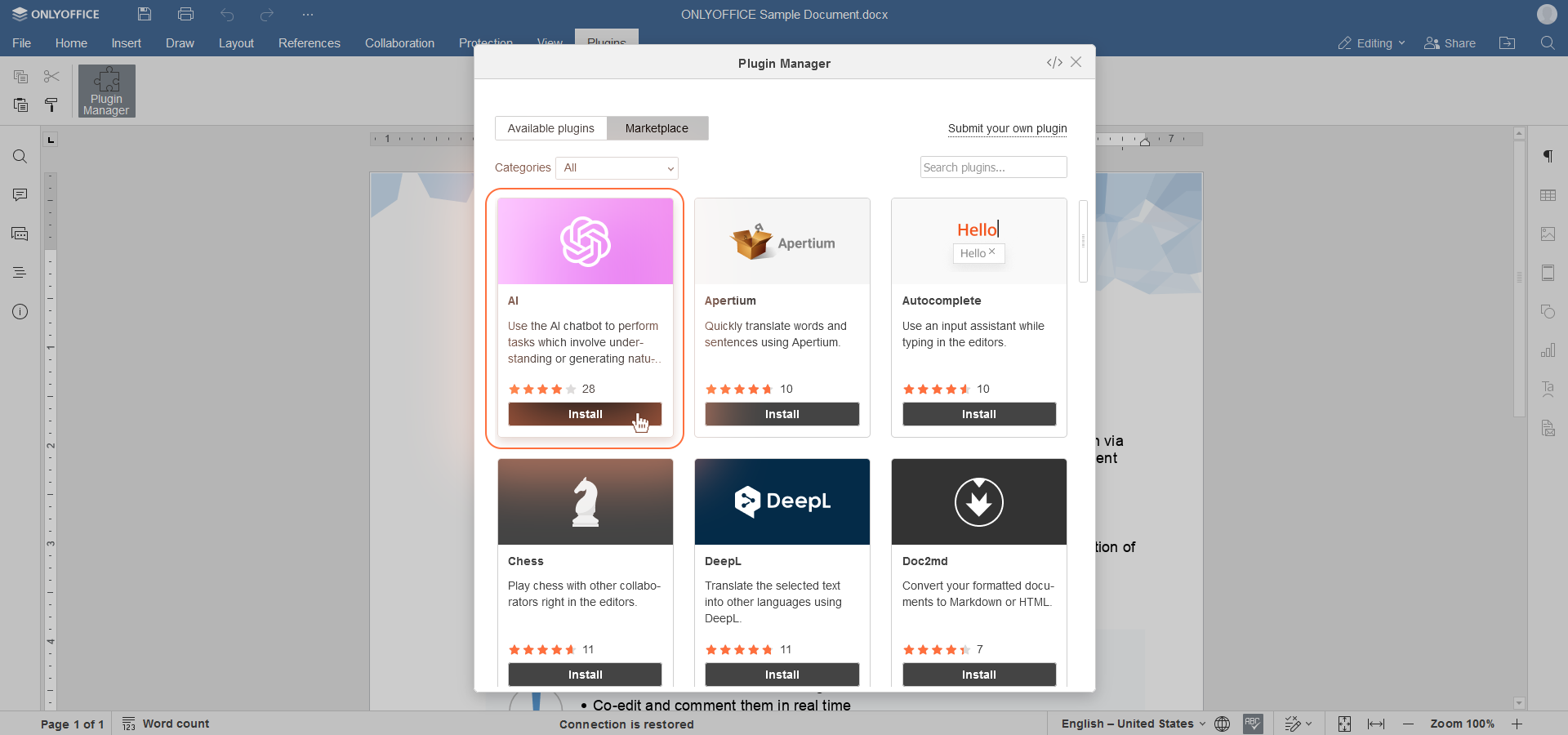
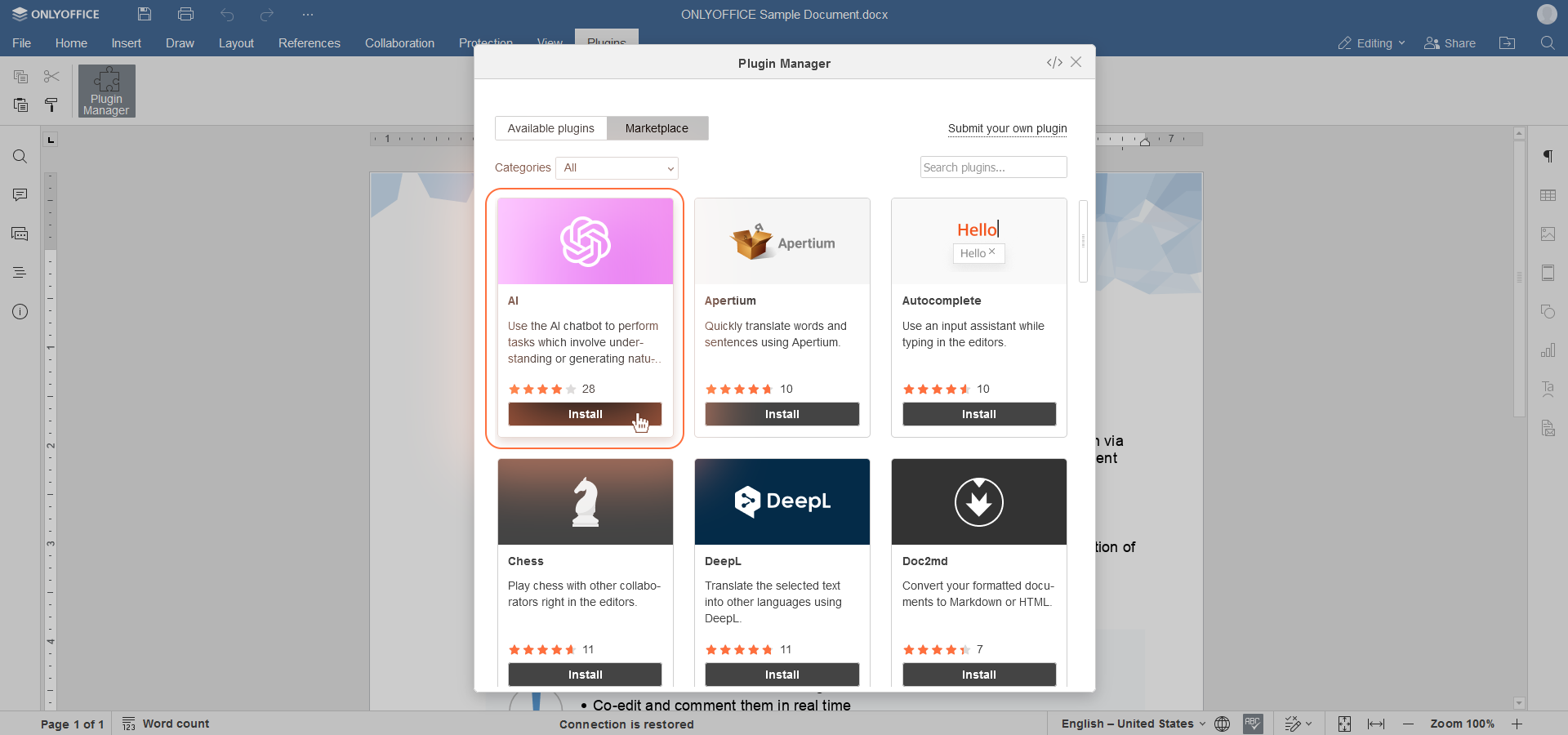
- Nach Abschluss der Installation schließen Sie die Plugin-Verwaltung. Aktualisieren Sie das Plugin bei Bedarf über den entsprechenden Button.
-
Klicken Sie auf der gleichen Registerkarte Plugins auf die Schaltfläche Hintergrund-Plugins und aktivieren Sie den Schalter AI.
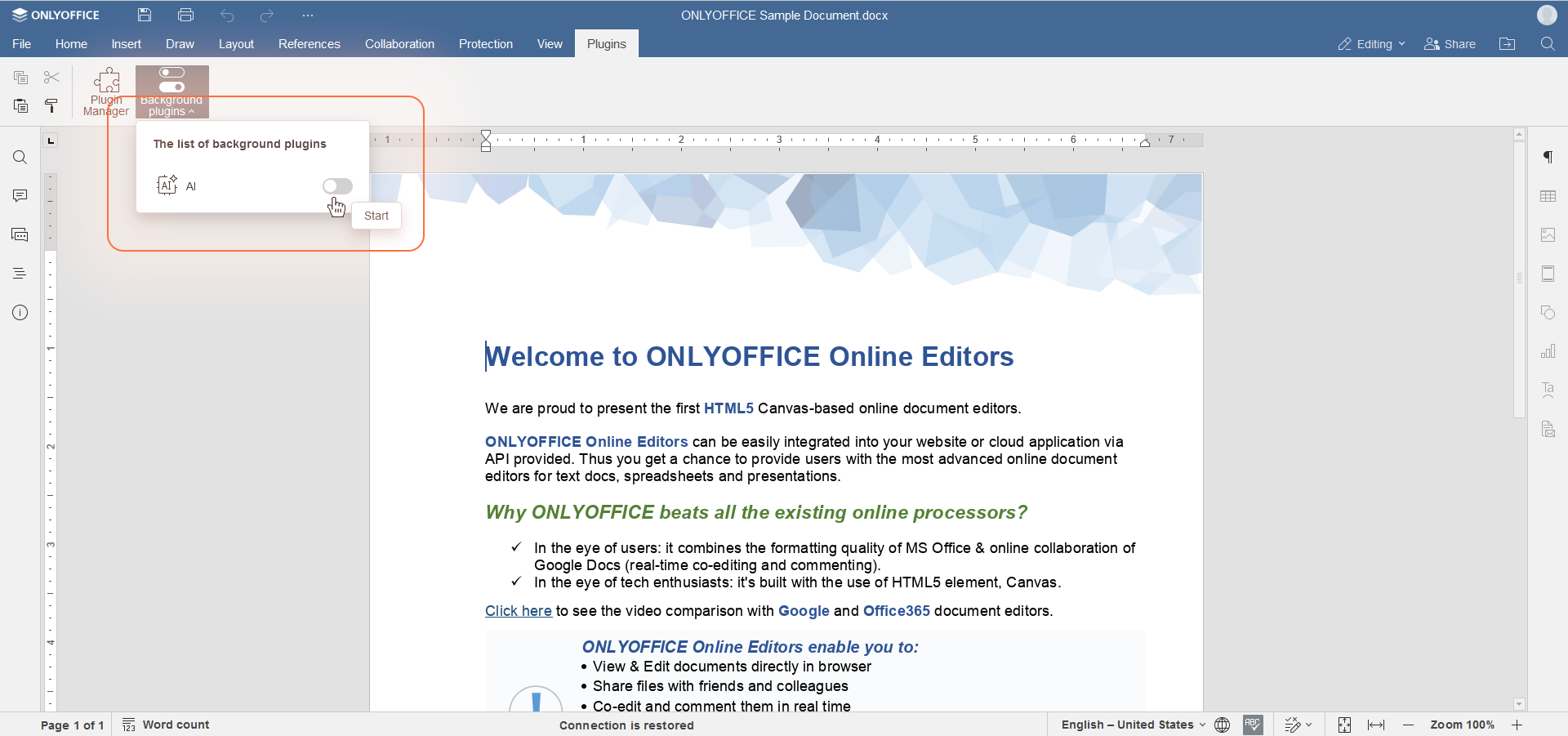
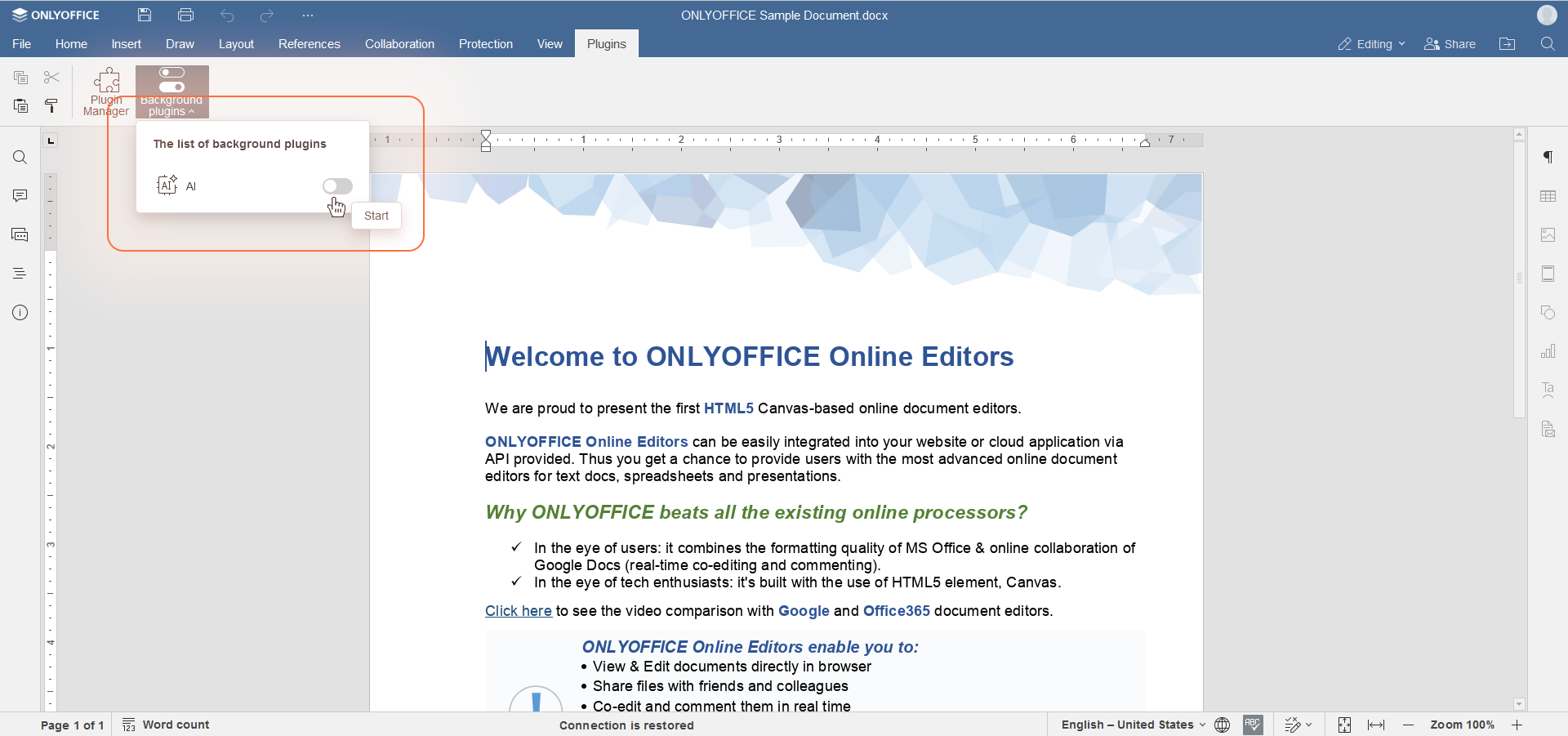
Wenn Sie das Plugin ChatGPT bereits installiert haben, empfehlen wir Ihnen, es über die Plugin-Verwaltung erneut zu installieren/aktualisieren, um das neue AI-Plugin zu erhalten.
Schritt 2: Konfiguration
-
Gehen Sie zur Registerkarte AI und klicken Sie auf Einstellungen, um das Konfigurationsfenster zu öffnen.
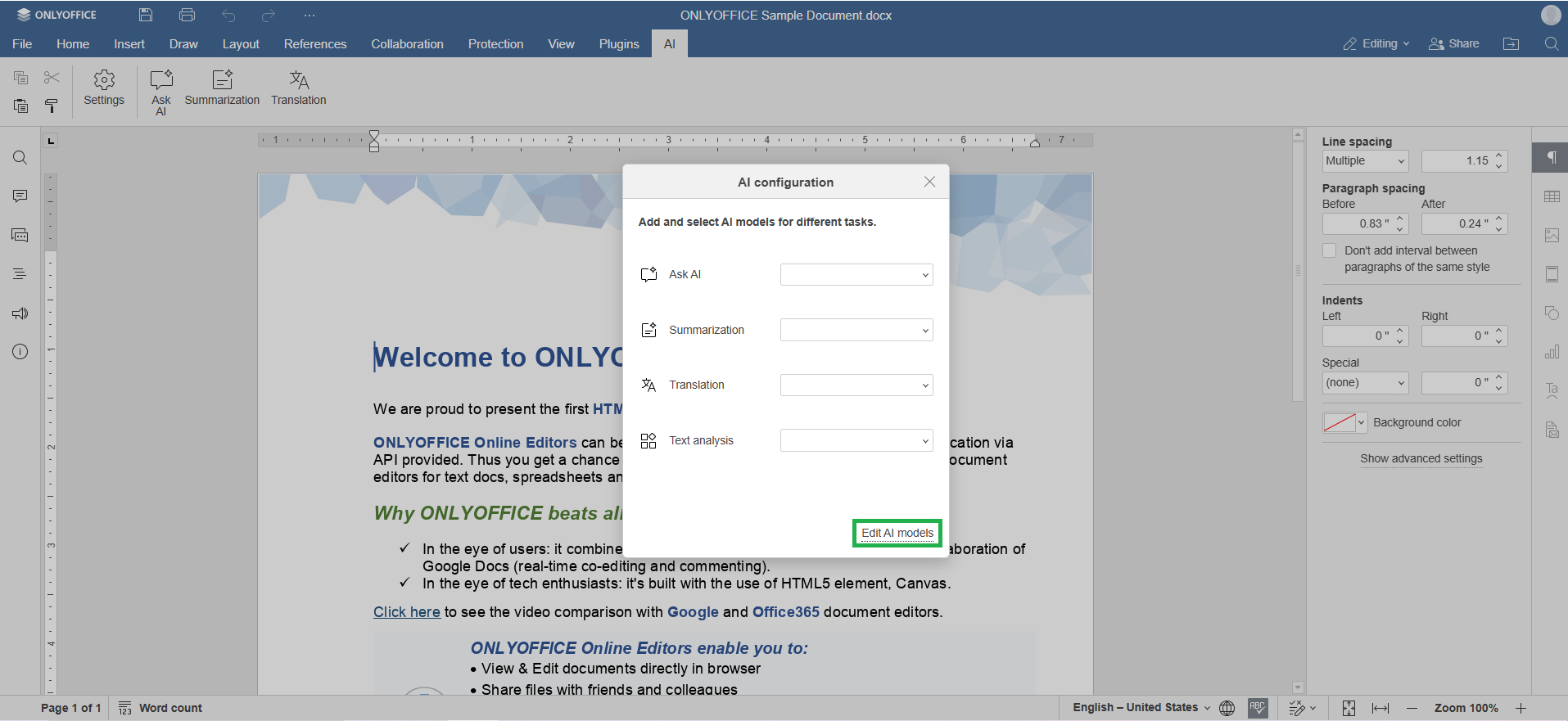
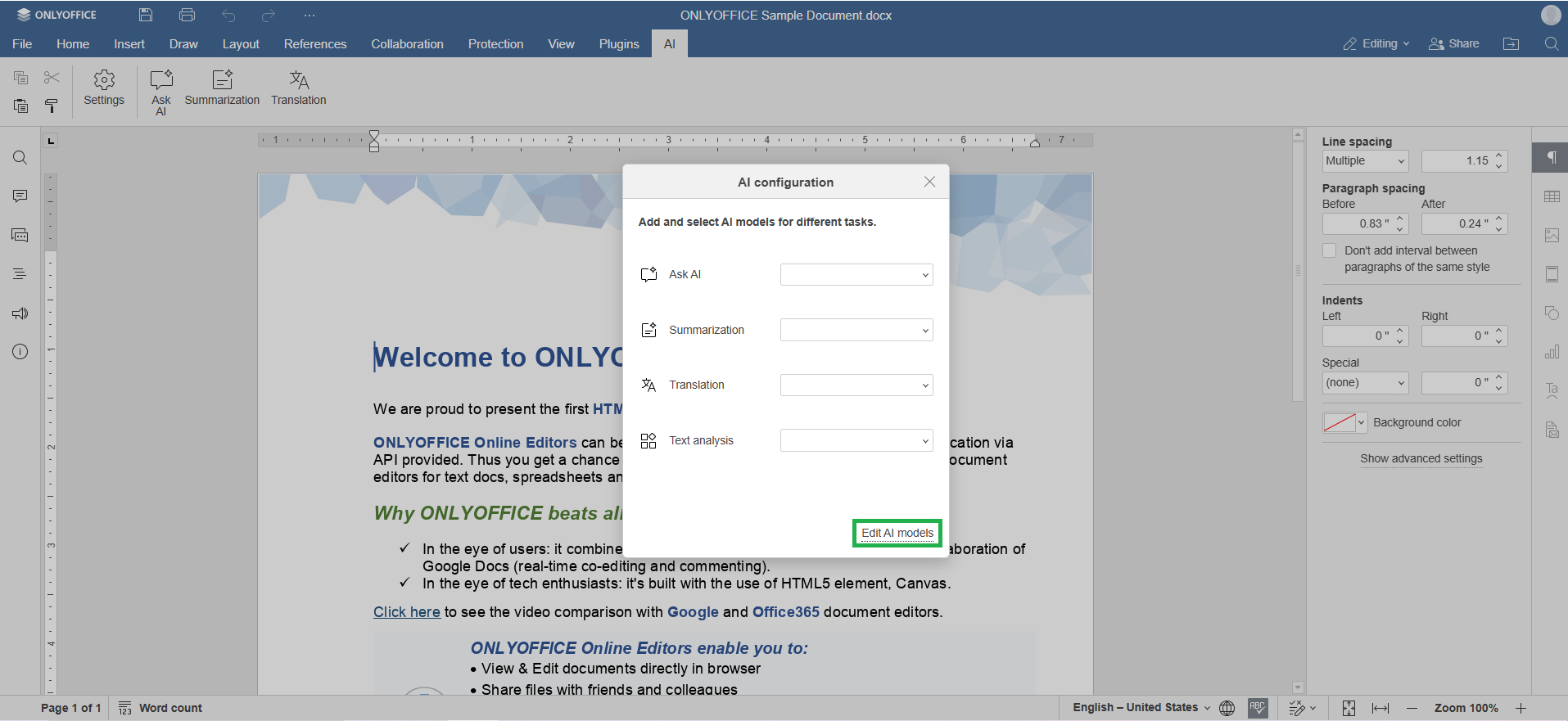
- Wählen Sie KI-Modelle bearbeiten und klicken Sie auf Hinzufügen.
- Wählen Sie einen KI-Anbieter aus der Liste oder fügen Sie neue KI-Modelle hinzu, indem Sie Ihre API-Schlüssel eingeben.
-
Wählen Sie in der Symbolzeile aus, wofür das Modell verwendet wird: Text, Bilder, Einbettungen, Audioverarbeitung, Inhaltsmoderation, Echtzeitaufgaben, Codierungshilfe, Visuelle Analyse.
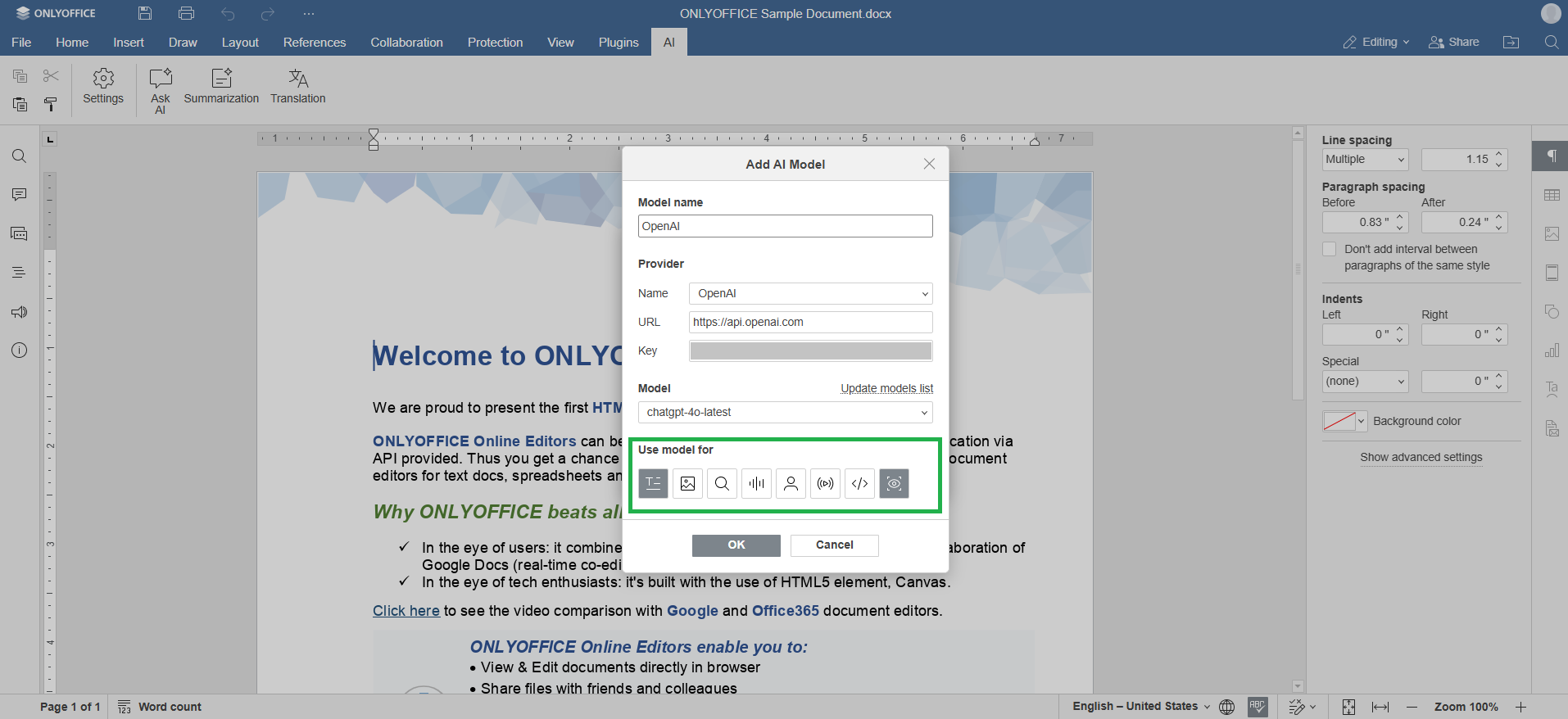
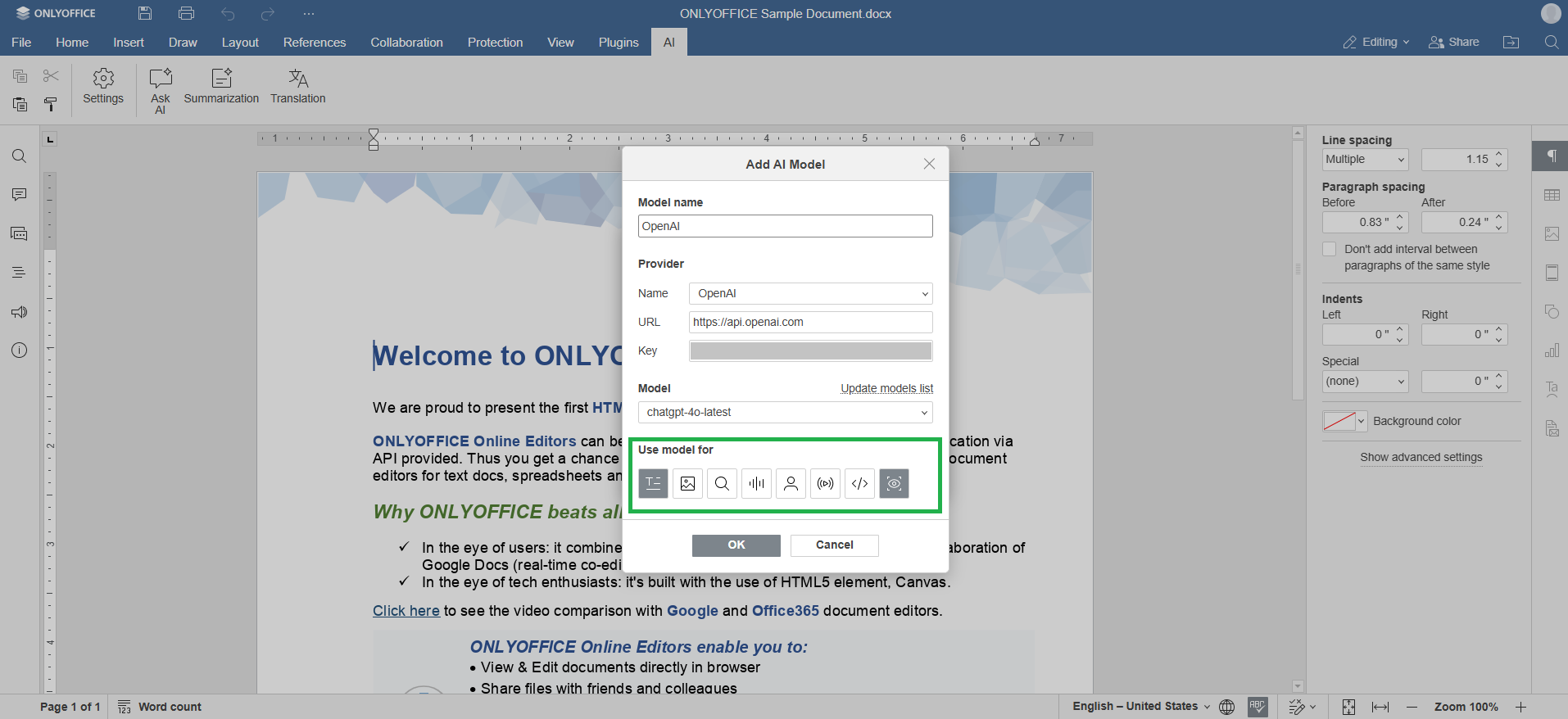
Bitte beachten Sie, dass nicht alle Modelle alle Aufgaben unterstützen. Wenn das ausgewählte Modell die zugewiesenen Aufgaben nicht unterstützt, kann ein Fehler auftreten.
- Klicken Sie auf OK, um Ihre Einstellungen zu speichern und den Verbindungsvorgang abzuschließen.
Nachdem Ihr KI-Assistent verbunden ist, legen Sie seine Parameter fest:
- Gehen Sie zur Registerkarte AI.
- Öffnen Sie das Menü Einstellungen.
-
Weisen Sie Aufgaben wie „Fragen Sie die KI“, „Zusammenfassung“, „Übersetzung“ oder „Textanalyse“ ein KI-Modell zu. Wenn Sie mehrere Modelle verbunden haben, können Sie für jede Aufgabe ein separates Modell auswählen.
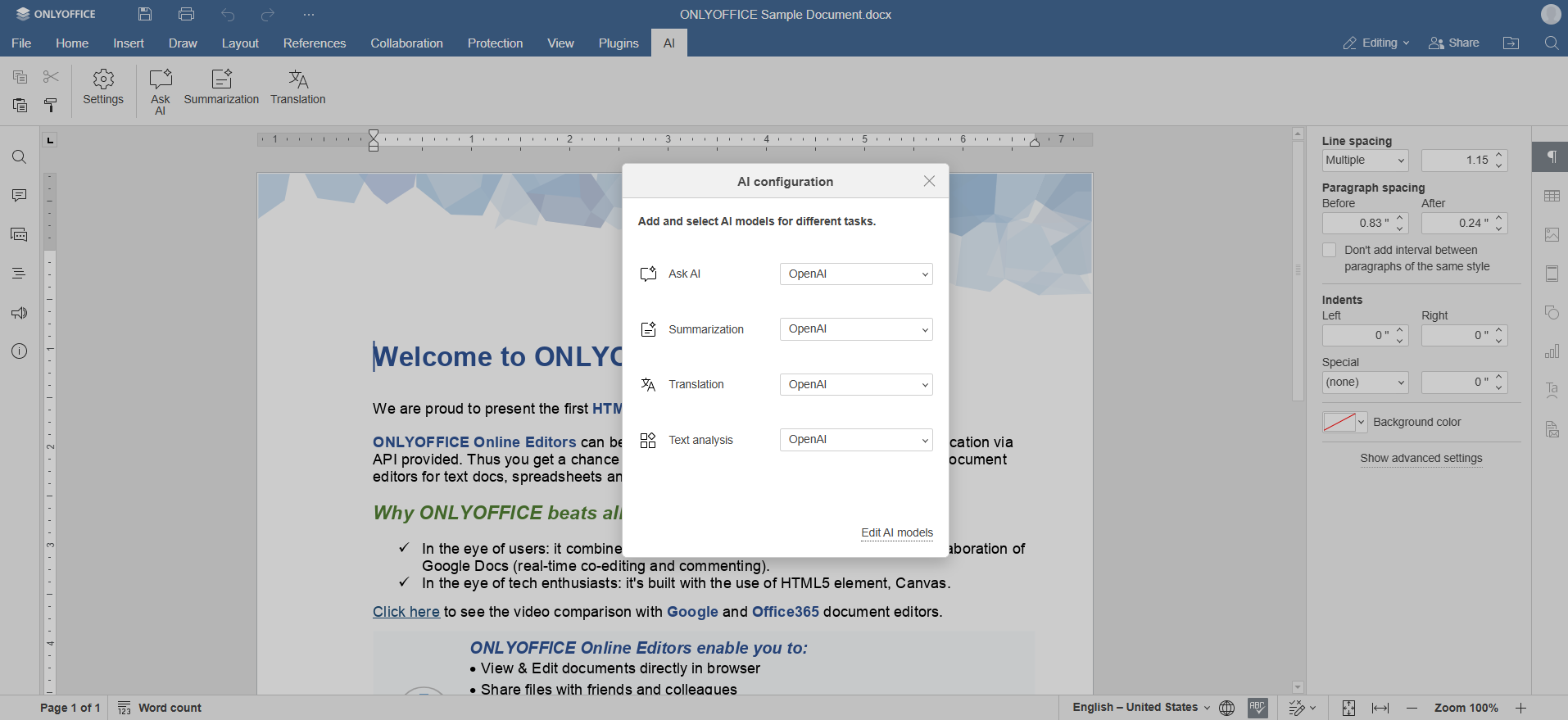
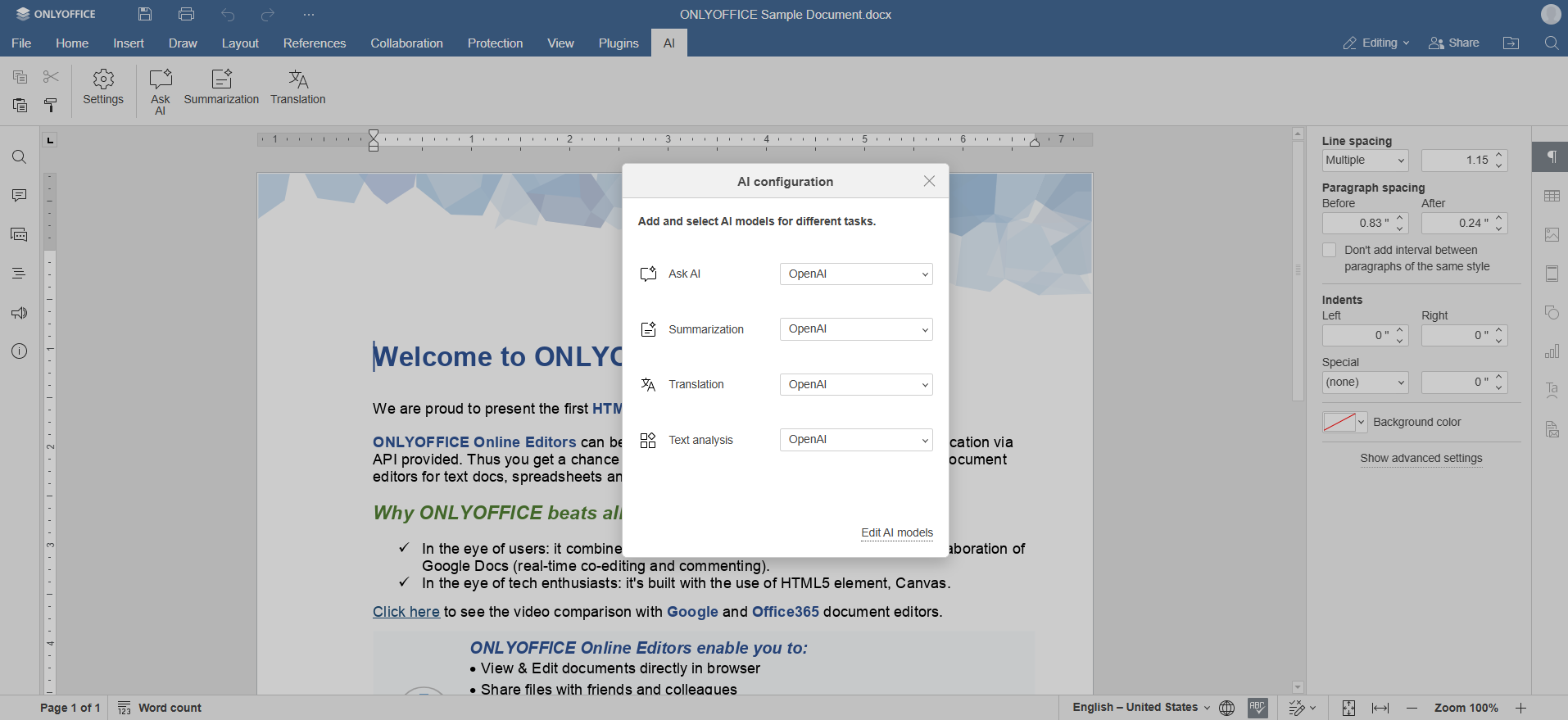
- Beginnen Sie mit der Verwendung von KI, indem Sie die entsprechenden Optionen auf der Registerkarte AI auswählen.
Verwenden von KI bei der Arbeit mit Makros
KI kann bei der Arbeit mit Makros hilfreich sein. Um auf die Funktionen zuzugreifen:
- Wechseln Sie zur Registerkarte Ansicht und klicken Sie in der oberen Symbolleiste auf die Schaltfläche Makros. Das Fenster Makros wird geöffnet.
-
Klicken Sie auf die Schaltfläche AI in der oberen linken Ecke des Fensters:
- Aus Beschreibung erstellen - geben Sie die Beschreibung Ihrer Makros ein und Ihr KI-Assistent generiert die entsprechenden Makros.
- Aus VBA konvertieren - fügen Sie Ihren VBA-Code in das Fenster Makros aus VBA konvertieren ein und die entsprechenden Makros werden erstellt.
Bitte beachten Sie: Wenn Sie Ihren KI-Assistenten noch nicht konfiguriert haben, werden Sie dazu aufgefordert. Folgen Sie den Schritten 1 und 2 dieser Anleitung, um ihn zu konfigurieren.
Weitere Informationen zu Makros finden Sie in unserer API-Dokumentation.